Microsoft Edge-Updates: Ordner (Favoriten) wechseln von Gelb zu einzeiligem transparentem Design
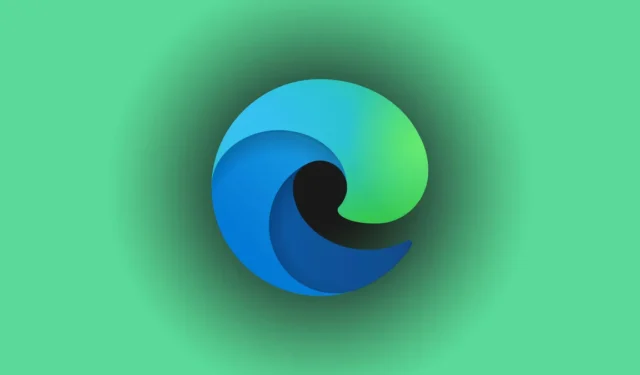
Microsoft Edge hat auf subtile Weise ein kleines Update eingeführt, das von den traditionellen gelb gestalteten Favoritenordnern zu einem schlankeren, minimalistischeren und transparenteren Design übergeht. Nach einem Update sowohl für Windows 11 als auch für Windows 10 weisen die Favoritenordner in Edge nun eine Monoline-Ästhetik auf, die bei den Benutzern gemischte Reaktionen hervorrief.
Edge wird häufig verschiedenen Updates unterzogen, darunter auch diesen kleinen optischen Anpassungen. Wie in einem Screenshot eines Lesers in den Windows Latest-Foren hervorgehoben, verfügt die aktuelle Version 131.0.2903.112 über diese neu gestalteten Ordnersymbole, die Lesezeichen in der Symbolleiste anzeigen.
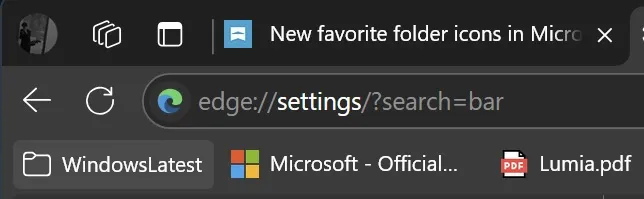
Ein Forumsteilnehmer kommentierte: „Einfach so wurde Microsoft Edge auf Version 131.0.2903.112 aktualisiert und die Ordnersymbole für Favoriten geändert. Ich bin mir nicht sicher, was ich davon halten soll.“ Als ich meinen eigenen Edge-Browser überprüfte, stellte ich fest, dass dieselben transparenten Ordnersymbole installiert waren.
Ein anderer Benutzer drückte seinen Frust mit der Aussage aus: „Diese Änderung ergibt keinen Sinn und es ist lächerlich, dass es in den Einstellungen keine Möglichkeit gibt, sie anzupassen.“
In einem Reddit-Beitrag berichtete ein Benutzer: „Ich habe meinen Laptop überprüft und als ich Edge zum ersten Mal öffnete, waren die Ordner gelb. Nachdem ich Edge jedoch geschlossen und erneut geöffnet hatte, wurden die Ordner transparent, genau wie auf meinem PC.“
Es ist verständlich, dass die Meinungen der Benutzer zu diesen Änderungen unterschiedlich sind. Während einige das moderne Aussehen der transparenten Monoline-Ordner in der Edge-Symbolleiste schätzen, sind andere von der Änderung und den fehlenden Optionen zur Rückkehr zu den gelben Ordnern enttäuscht.
Wenn Sie die klassischen gelben Ordnersymbole bevorzugen, können Sie mit den folgenden Schritten zu diesen zurückkehren:
- Öffnen Sie das Suchfeld, um Microsoft Edge (msedge.exe) zu finden und den Dateipfad zu ermitteln.
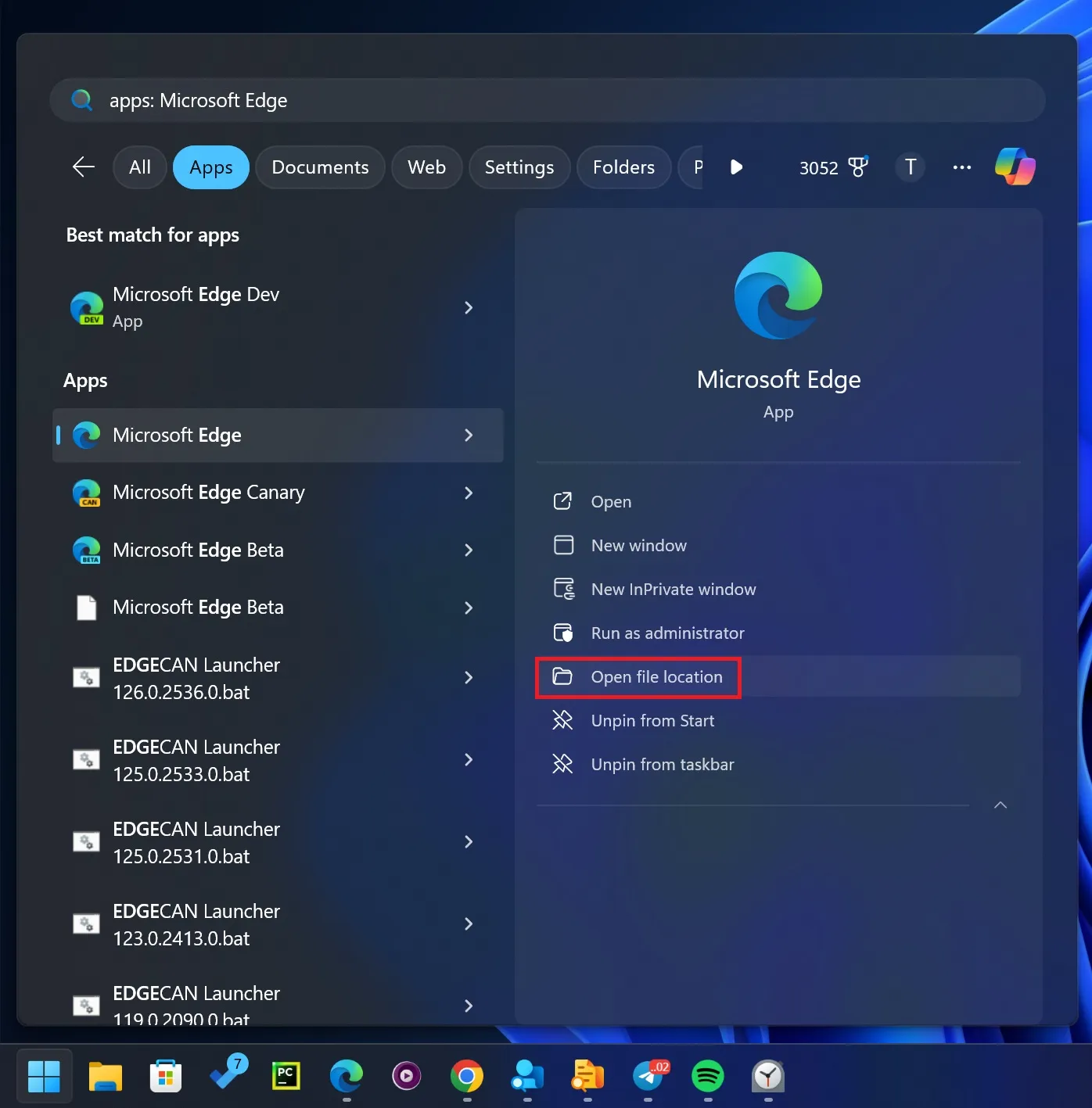
- Klicken Sie mit der rechten Maustaste auf die Verknüpfung msedge.exe.
- Wählen Sie Eigenschaften .
- Navigieren Sie zur Registerkarte „Verknüpfung“ .
- Fügen Sie dem Zielfeld folgenden Parameter hinzu: --disable-features=msFavoritesMonolineFolder, und platzieren Sie ihn hinter dem schließenden Anführungszeichen. Sie können den unten angegebenen Code einfach kopieren:
-
--disable-features=msFavoritesMonolineFolder - Klicken Sie auf „Übernehmen“ und dann auf „OK“, um Ihre Änderungen zu speichern.
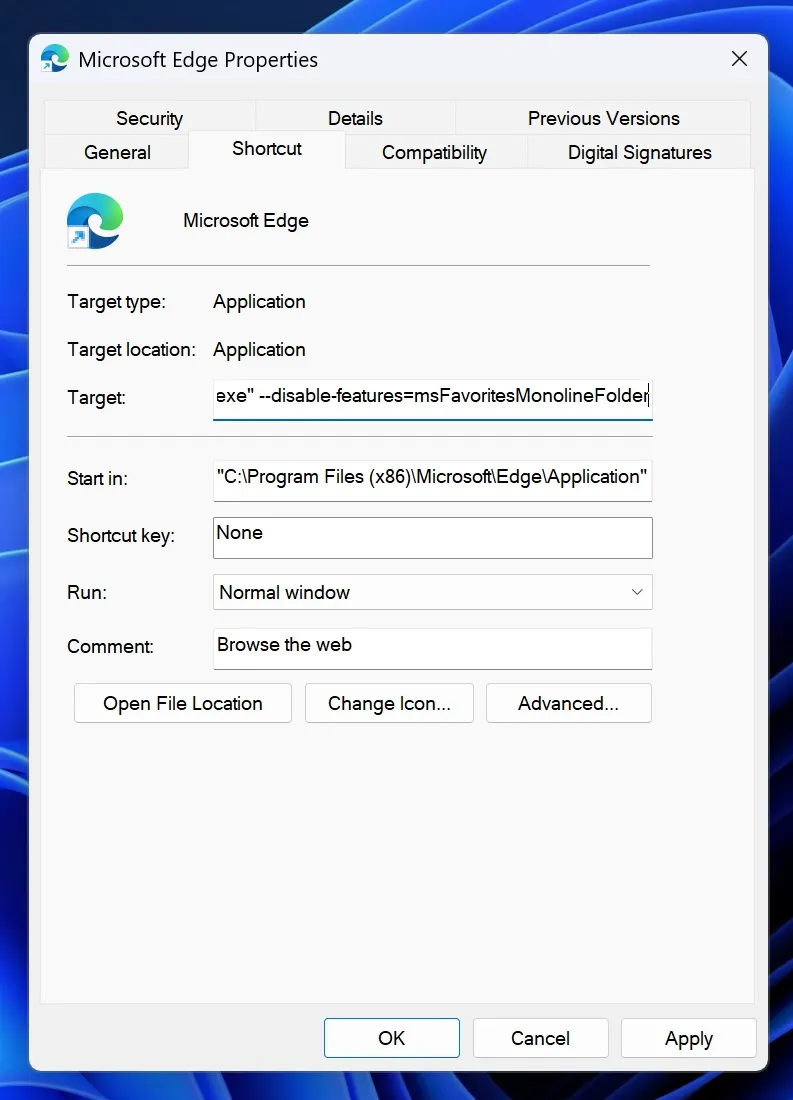
- Starten Sie Microsoft Edge neu und die gelben Ordner sollten wieder angezeigt werden.
Beachten Sie, dass dies nur eine vorübergehende Lösung ist und Microsoft diese Option möglicherweise in einem zukünftigen Edge-Update entfernt.
Wer die gelben Ordner beibehalten möchte, hofft, dass Microsoft irgendwann eine Option zur Anpassung des Erscheinungsbilds der Favoriten in Edge einführt. Allerdings muss man sich überlegen, ob es möglich ist, umfangreiche Anpassungsmöglichkeiten anzubieten, ohne die ohnehin schon komplizierten Einstellungen noch komplizierter zu machen.
In den jüngsten Diskussionen zu Microsoft Edge haben wir auf anhaltende Beschwerden über den Umgang von Windows 11 mit dem Standardbrowser hingewiesen. Es gibt Hinweise darauf, dass Edge plant, neue Eingabeaufforderungen zu implementieren, die Benutzer dazu auffordern, ihn als Standardbrowser festzulegen. Wer dies tut, kann mehrere neue Vorteile entdecken.
Beispielsweise nutzt Edge jetzt geräteinterne KI, um Betrug zu erkennen und Ihr Windows 11-System zu schützen. Darüber hinaus kann der integrierte PDF-Reader mithilfe der OCR-Technologie Text aus gescannten Dokumenten extrahieren.



Schreibe einen Kommentar